Whatsapp что это такое простыми словами
Что такое вацап (WhatsApp)
WhatsApp – это специальная программа, которая позволяет без ограничений общаться в интернете. Благодаря этому мессенджеру можно оставаться на связи постоянно, если есть подключение к сети интернет. Помимо этого, при помощи вацапа можно совершать бесплатные звонки, такая связь доступна по всему миру.
Стоит учитывать, что при пользовании данной программой оператором может взиматься оплата за передачу данных. Прежде чем начинать пользоваться мессенджером, стоит уточнить этот момент в контактном центре компании, которая предоставляет связь.
WhatsApp не позволяет совершать звонки в службы помощи: 01, 02, 03 и 04. Для этих целей необходимы другие способы связи.
Для чего используют
Приложение имеет довольно удобный интерфейс и используется для разных целей.
Установить программу можно на смартфон или планшет, установка не займёт много времени. После активации приложения в мессенджер автоматически добавляются номера, которые уже есть в телефонной книге.
Ранние версии программы долго критиковались насчёт безопасности. Но в феврале 2019 года WhatsApp ввёл дополнительную защиту для владельцев устройств Apple. Она позволяет разблокировать мессенджер при помощи отпечатка пальца или распознавания лица.
Как установить и настроить
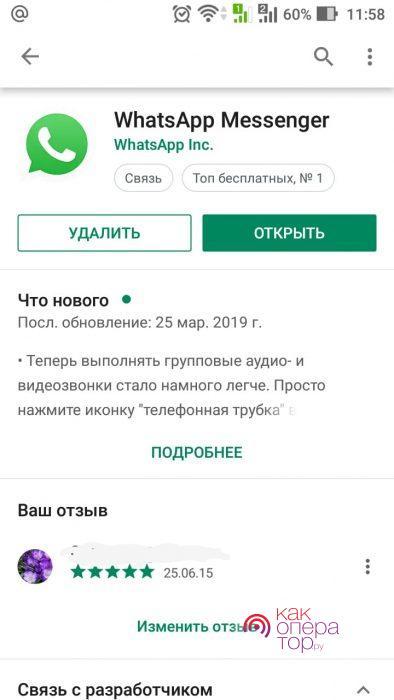
Далее запускаем программу, нажатием на иконку. Высвечивается лицензионное соглашение, которое требуется прочитать и принять. Потом открывается страница, на которой нужно указать номер, к которому ватсап будет привязан, но для начала выбирают страну.
Вся установка занимает не более 5 минут. После этого пользователь попадает в контакты, где уже есть телефоны людей из телефонной книги, которые пользуются данным приложением.
Пользование услугой сейчас совершенно бесплатное. До 2016 года оплата с пользователей взималась.
Можно установить фотографию, чтобы люди видели, как выглядит их собеседник. Сделать это возможно в основных настройках профиля. Допускается сделать фото сразу на смартфон или же загрузить его с галереи.
В настройках можно изменить имя и добавить статус. Это приближает WhatsApp к социальным сетям. После добавления нового статуса старый смещается вниз, при желании его можно удалить.
Как работать в приложении
Работать в WhatsApp несложно. Интерфейс простой, всё понятно даже неактивному пользователю соцсетей и мессенджеров. В колонке есть все абоненты из телефонного справочника, у которых установлено приложение. Чтобы начать с кем-то общение, достаточно выбрать его из списка, а потом нажать значок диалога или трубку телефона.

Что такое WhatsApp и зачем он нужен
Нет ограничений в регионах и тарифах: есть возможность связаться с человеком из другой страны. Также мессенджер используется для создания групповых чатов, где люди могут общаться, используя большую вариативность смайлов и стикеров.
Скачивание и вход в WhatsApp
Пункт 1 – Загрузить приложение WhatsApp на смартфон или планшет. В магазине «Play Market» найти приложение WhatsApp Messenger. Затем нажать кнопку «Установить», появится перечень функций Android, которые необходимы для продуктивной работы приложения. Их нужно сделать доступными, нажав соответствующую кнопку – «Принять». После того, как приложение установится, нажать «Открыть». WhatsApp запустится.
Пункт 2 – Зарегистрировать и подтвердить телефонный номер. В первую очередь нужно дать согласие на Условия использования и Политику конфиденциальности WhatsApp. Приложение сможет просматривать контакты, фотографии, видео и прочие файлы. При согласии пользователя с условиями, WhatsApp «увидит» номера из списка контактов. Предусмотрен ручной ввод нужных контактов, но затем станет невозможно осуществлять повторный звонок без разрешения доступа приложения к телефонной книге. Разрешение на доступ фотографий, видео, прочих файлов дает возможность делиться ими с собеседниками.
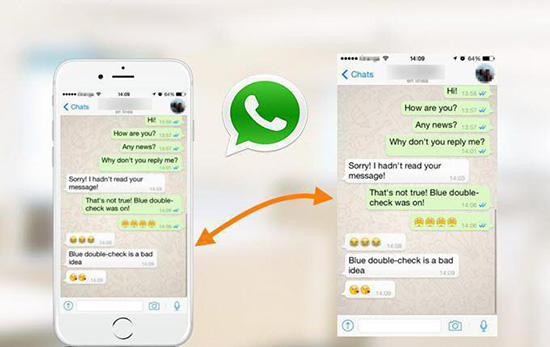
Как пользоваться WhatsApp на телефоне
Такой процесс проверки называют верификацией ключей, его можно пройти во время общения. Для этого нужно нажать на данное уведомление или проанализировать детальную информацию по контакту, нажав на кнопку меню (оформлено в виде трех точек сверху) и «Показать контакт» («View contact»). На новом экране следует коснуться.

Существует два способа создания группы. Первый: нажать на кнопку «Новый чат». Во втором используется изображение трех следующих вниз друг за другом точек, которые располагаются вверху экрана справа. И в том, и в другом способе нужно нажать на строку «Новая группа» и отметить контакты, которые должны получить приглашение в групповой чат. После этого кликнуть по зеленой кнопке внизу справа.
Звонки
Для того чтобы осуществить видео- или аудиозвонок в WhatsApp нужно открыть в телефоне «Настройки», после «Разрешения приложений», «WhatsApp». В пунктах «Камера» и «Микрофон» переключатели должны находиться в состоянии «включены». Затем открыть приложение и нужный чат. Вверху экрана сделать выбор «видеозвонок» или «аудиозвонок» (отличается иконкой телефонной трубки). В процессе разговора можно управлять звонком через нижние кнопки переключения с передней камеры на основную и наоборот, отключением опции, состоящей в использовании изображения и микрофона. Для того чтобы завершить аудио- или видеозвонок, следует нажать на красную кнопку «Завершить вызов».

Имеется другая возможность осуществления видеовызова в приложении. Нужно открыть вкладку «Звонки», после «Новый звонок» (расположен внизу, справа). Следующий шаг – выбор собеседника в списке контактов и типа звонка.
При помощи контактов на Android можно начать звонок в приложении. Для этого в разделе «Контакты» открыть необходимый. На выбор представится несколько способов – SIM-карта, WhatsApp и т. п. После клика по иконке приложения оно запустится автоматически, и будет произведен вызов.
Обмен файлами
Для передачи фото, видео, документа, местоположения, контакта собеседнику, в первую очередь, нужно открыть индивидуальный или групповой чат, кликнуть «Прикрепить». После выбрать то, что требуется переслать – документ, новое фото (выбрать камеру), находящиеся в памяти телефона медиафайлы (кликнуть на галерею). Имеется опция «подписать» фото или видео. Для отправки нажать соответствующую кнопку. За один раз можно отправлять файл не более 100 Мб.

Настройки приложения
Изменить информацию о себе
Посмотреть информацию о контакте
Для просмотра контакта в приложении нужно нажать на чат с ним, а затем на имя контакта. При этом появятся сведения и его номер телефона (при наличии несколько). Также будут видны все медиа, ссылки и документы, присутствующие в вашей беседе. В WhatsApp есть функция «Был(-а)» и «в сети». Они показывают время последнего появления Вашего контакта в WhatsApp или говорят о том, что он в сети в настоящее время. Если Ваш контакт «в сети», это означает, что его приложение WhatsApp открыто на его устройстве в фоновом режиме и подключено к Интернету.
«Был(-а)» указывает время, когда Ваш контакт в последний раз пользовался WhatsApp. Пользуясь настройками приватности, Вы можете контролировать, кто увидит ваше время последнего посещения. Скрыть статус «в сети» невозможно.
Отключить звуковые оповещения
Как заблокировать контакт
Как найти информацию в переписке
Как очистить историю переписки
Для очистки истории переписки в определенном чате, его нужно открыть, нажав на 3 вертикальные точки в правом верхнем углу экрана, выбрать опцию «ЕЩЕ», далее появиться «ОЧИСТИТЬ ЧАТ» и нажать на нее.
Как настроить резервное копирование
Локальное копирование
Виртуальное копирование
Это более надёжный способ хранения, так как информация будет храниться в облаке Google Drive, которое не может быть повреждено механически, в отличие от смартфона. Так же как и локальные, виртуальные копии могут создаваться автоматически с заданной периодичностью. Для указания, как часто нужно делать копии, нужно войти в «НАСТРОЙКИ» и выбрать «РЕЗЕРВНЫЕ КОПИИ». Увидев Google Drive, нужно выбрать учётную запись для хранения переписок и задать периодичность копирования. По умолчанию, для экономии памяти видеозаписи не включены в копирование. Если их также необходимо копировать, это следует указать.
Для восстановления данных из резервных копий нужно войти в «НАСТРОЙКИ», «ЧАТЫ», выбрать базы данных и нажать «ВОССТАНОВИТЬ».
Советы по безопасности и полезные функции
Для конфиденциальности общения в WhatsApp используется ключ шифрования на смартфонах обоих собеседников. Но после заражения смартфона Джеффа Безоса, основателя Amazon, возник вопрос о защищённости мессенджера WhatsApp.
Вот несколько рекомендаций для повышения безопасности смартфона с WhatsApp:
Далее перечислены некоторые полезные функции WhatsApp, повышающие конфиденциальность обмена информацией:

Что такое WhatsApp (вацап, ватсап)? Это месенджер. Сложное слово? Нет, все на самом деле просто.
Так же, как в свое время Скайп кардинально изменил наше представление о междугородних переговорах, сделав их совершенно бесплатными, так и Ватсап произвел революцию на рынке интернет-СМС.
Приложением пользуются на сегодняшний день больше миллиарда человек из более чем ста стран мира.
Дорого ли это? Нет. В настоящий момент приложение бесплатное.Ранее за использование Ватсапа необходимо было оплатить 0.99 центов за второй год использования, а для владельцев Apple было условие оплатить приложение один раз сразу после установки.
Как установить Ватсап на смартфон
Установить приложение на смарфон можно несколькими способами. Это может быть сайт в интернете или приложение AppStore, Google Play, MarketPlace.
Скачивайте приложение только с официально сайта или через магазин установленный на вашем телефоне.Последний гарантирует скачивание приложений без риска заразить смартфон вирусом, поэтому рассмотрим именно этот способ установки.


В окне поиска приложений любым удобным способом пишем слово Ватсап и выбираем из предложенных вариантов. Ориентироваться лучше на фирменный значок.
Приложение запросит требуемые для корректной работы разрешения, принимаем условия и программа устанавливается на телефон.
Нам необходимо зарегистрировать свой профиль. В отличии от регистрации электронной почты, тут не потребуется заполнять анкету и придумывать пароли.
В Ватсап достаточно ввести номер своего телефона и программа будет активирована кодом из СМС.
2 После активации необходимо будет написать свое имя, которое будут видеть ваши собеседники по Ватсапу. 3 Также можно загрузить аватарку – фотографию. Это может быть личное фото или любая запоминающаяся картинка, на ваше усмотрение. 4 После регистрации приложение автоматически загрузит все ваши контакты с телефона у кого установлен Ватсап и покажет их вам в разделе чаты.Вот теперь приложение установлено и им можно смело начитать пользоваться.
Как начать общение?

С приложением Ватсап обычные, скучные тексты превращаются в яркое общение.
Просто набираем текст.

В ней есть возможность сменить язык, набрать числа и различные символы.
Эта же функция теперь доступна в групповых чатах. Сделать это можно, если вы приняли такое решение в течении семи минут с момента отправки.
Хотим сделать фотографию прямо сейчас? Выбираем значок с камерой.
Если есть готовые фотографии в галерее, отправляем их нажав на значок скрепки.

Можно собрать несколько человек в одном месте? Легко!
Для этого мы можем создать «Новую группу» или если вы знаете, что ваши друзья общаются вместе попросить вас добавить в группу, которая уже создана.
Таким образом, можно общаться со многими людьми одновременно по интересам, делиться новостями, опытом и просто хорошим настроением.
Есть желание пообщаться в режиме реального времени? Можем позвонить или даже сделать видео-звонок.
На верхней панеле приложения есть значок камеры и телефонной трубки.
При этом необходимо помнить, что не у всех операторов данная функция входит в безлимитный бесплатный пакет тарифного плана.
Настройки
Есть у Ватсапа еще одна важная вкладка: Настройки. В нее стоит заглянуть.
1 На верней панели приложения нужно нажать на вертикальное троеточие, откроется дополнительное меню, в котором среди прочих мы и найдем меню «Настройки».Здесь мы видим возможность создать группу, про нее рассказывалось выше.
Есть возможность организовать рассылку.
Например, оповестить их о чем то или поздравить с праздником.
Это исключает возможность рассылки спама.
3 Если ваш друг еще не использует приложение его можно пригласить, отправив ему СМС или письмо на почту и в социальные сети.Самая нижняя вкладка будет называться «Настройки».

Настройки в Ватсап
В ней много интересных функций, но подробнее хочется остановиться на вкладке «Уведомления».

Вкладка «Уведомления» поможет настроить приложение под ваш вкус.
Есть желание сохранить тишину и конфиденциальность? Просто отключаете любые оповещения в приложении.
Это касается как индивидуальных чатов, групп так и входящих звонков.
Ватсап на компьютере
На сегодняшний день приложение Ватсап доступно для использования на стационарном компьютере и ноутбуке.

Эта программа будет работать через ваш обычный браузер.
Есть еще один вариант, это установить WhatsAppSetup.
Выглядить он будет как отдельное приложение. При использовании Ватсап на ПК очень важно, чтобы приложение было установлено на вашем телефоне.
Есть ряд некоторых тонкостей, с которыми можно познакомиться на официальном сайте компании.
Защита конфиденциальности
Вывод
В этой статье мы постарались максимально раскрыть все преимущества данного приложения, простату его установки и ежедневного использования.
Возможность общаться в группах подойдет не только близким людям, но будет очень удобна для коллег и руководителей.
Мы живем в век электронных технологий, они стремительно совершенствуются, делая нашу жизнь удобнее.
Нужно только внимательно изучать новинки, предлагаемые на рынке.
WhatsApp (ВотсАпп) - как установить, как пользоваться и настройки
В видео рассмотрен процесс установки программы WhatsApp на смартфон и показано как ей пользоваться.

Что такое WhatsApp, и зачем он нужен
А что говорит о данном приложении WhatsApp Википедия? Эту информацию вы можете прочитать также на нашем сайте.
Плюсы и минусы
WhatsApp критикуют за слабую систему безопасности. Периодически возникают проблемы с шифрованием данных. Кроме того, после регистрации все контакты из записной книжки копируются на отдельный сервер, и Facebook имеет право использовать телефоны людей по своему усмотрению. Вы немного ознакомились с развитием данного приложения и основными преимуществами, а в каком году появился Ватсап и историю его создания вы можете узнать в другой статье на нашем сайте.

Как установить
Порядок поиска и скачивания WhatsApp зависит от типа устройства и операционной системы.
На телефон
На ОС Android приложение доступно в Google Play, на iOS в App Store.
Пошаговая инструкция по установке мессенджера на смартфон или планшет:
На основном экране появится значок программы. Для дальнейшей регистрации нажмите на него и следуйте инструкции.
На ПК
На компьютере сервис доступен для Windows 8.1 и более поздних версий.

Краткая инструкция по работе с приложением на телефоне
Для активации аккаунта пройдите идентификацию:
- откройте программу;
- в вышедшем поле введите номер телефона и нажмите на зеленую стрелку;
- система отправит проверочный код;
- впишите 6 цифр.

Настройка под свои нужды

Создание чатов
Общение в WhatsApp можно систематизировать, создавая группы для друзей, коллег, соседей, единомышленников.
После нажмите на зеленую стрелку для сохранения. Права администратора позволяют приглашать и удалять пользователей. Для добавления сразу нескольких абонентов перешлите им ссылку на чат или QR-код. Приглашение при необходимости можно отменить.


Аудиозаписи позволяют общаться быстрее с отдельными абонентами или группой. Откройте чат, нажмите и удерживайте 2 секунды значок микрофона, говорите. Для окончания записи отпустите кнопку. Файл сохранится и автоматически будет отправлен.
Отправка документов

Изменения аватара
Здесь же расположены разделы для изменения личных сведений и статуса. Через кнопку включения/выключения приватности регулируйте, что будут видеть ваши друзья. По умолчанию все могут просматривать статусы, фото, активность в сети.

В компьютерной версии можно выполнять все действия:
- совершать аудио- и видеозвонки;
- отправлять файлы;
- создавать и редактировать группы;
- изменять настройки профиля.
Веб-версия WhatsApp: особенности и как пользоваться
Читайте также:


